word单张纸横向怎么设置

word作为图文排版用户最多的软件之一,其功能的强大自不必说,比如将某一页在版式排版上设置为横排方向。那么,应该如何才能设置为横排的纸张呢?请阅读下文!
1、鼠标定位到要设置为横向的页码的前一页的最后一个字后面。
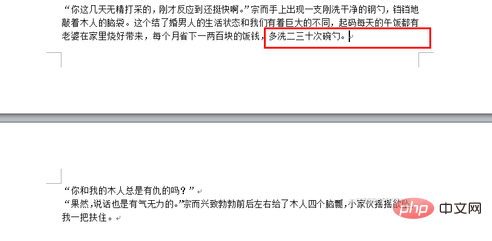
2、依次单击“页面布局,分隔符,下一页”
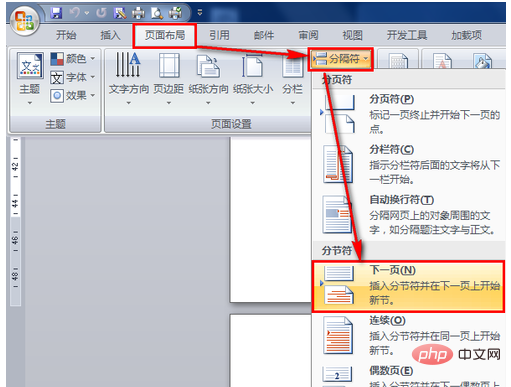
3、如果设置为显示所有符号,则会在原来的光标位置显示为“分节符(下一页)”,然后光标会出现在下一页,并且设置单独的段落
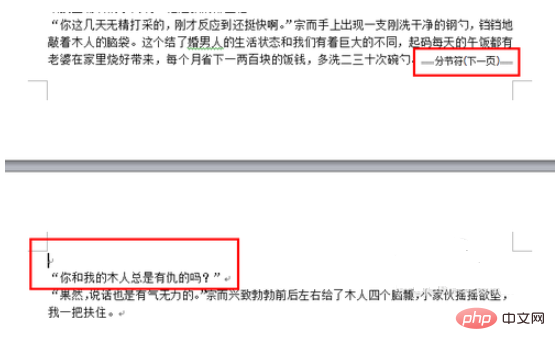
4、依次单击“页面布局,纸张方向,横向”,即可将纸张设置为横向
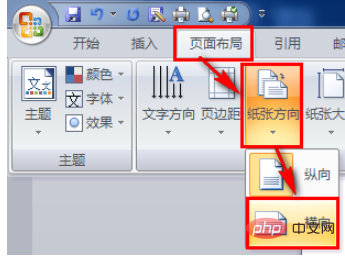
5、光标再次定位到已经设置为横向的页面的最后一个字的后面,依次单击“页面布局,分隔符,下一页”
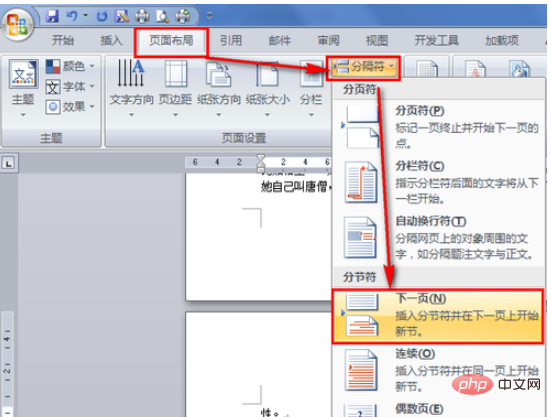
6、光标再次定位位到下一页的第一个字前面,依次单击“页面布局,纸张方向,纵向”,即可将以下的页面,设置为竖向
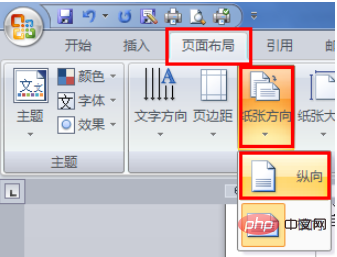
7、如下图所示,即是单页变成横向
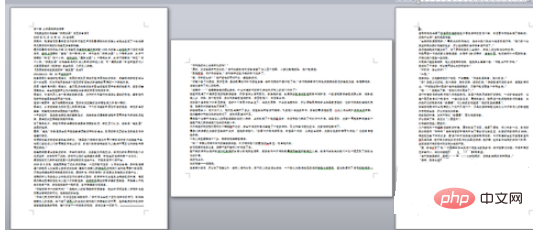
更多Word的相关技术文章,请访问Word教程栏目进行学习!
以上是word单张纸横向怎么设置的详细内容。更多信息请关注PHP中文网其他相关文章!
本站声明
本文内容由网友自发贡献,版权归原作者所有,本站不承担相应法律责任。如您发现有涉嫌抄袭侵权的内容,请联系admin@php.cn

热AI工具

Undresser.AI Undress
人工智能驱动的应用程序,用于创建逼真的裸体照片

AI Clothes Remover
用于从照片中去除衣服的在线人工智能工具。

Undress AI Tool
免费脱衣服图片

Clothoff.io
AI脱衣机

AI Hentai Generator
免费生成ai无尽的。

热门文章
R.E.P.O.能量晶体解释及其做什么(黄色晶体)
3 周前
By 尊渡假赌尊渡假赌尊渡假赌
R.E.P.O.最佳图形设置
3 周前
By 尊渡假赌尊渡假赌尊渡假赌
刺客信条阴影:贝壳谜语解决方案
2 周前
By DDD
R.E.P.O.如果您听不到任何人,如何修复音频
3 周前
By 尊渡假赌尊渡假赌尊渡假赌
WWE 2K25:如何解锁Myrise中的所有内容
3 周前
By 尊渡假赌尊渡假赌尊渡假赌

热工具

记事本++7.3.1
好用且免费的代码编辑器

SublimeText3汉化版
中文版,非常好用

禅工作室 13.0.1
功能强大的PHP集成开发环境

Dreamweaver CS6
视觉化网页开发工具

SublimeText3 Mac版
神级代码编辑软件(SublimeText3)





